- 安装cad软件时提示缺少net组件怎么办 09-03 15:21
- AutoCAD怎么查找自动保存文件路径 09-03 11:26
- AutoCAD怎么设置自动保存 09-02 17:41
- AutoCAD怎么测量面积 08-06 11:06
- AutoCAD怎么垂直标注 08-06 10:39
- AutoCAD怎么测量距离 08-05 17:43
- AutoCAD怎么绘制圆环 08-05 17:40
- AutoCAD怎么使图形镜像 08-05 17:37
AutoCAD2019软件中,我们可以直接使用软件绘制出椭圆形。本文为大家带来详细的绘制教程分享,感兴趣的小伙伴快一起来看看吧!

首先,打开AutoCAD2019软件,点击圆心。

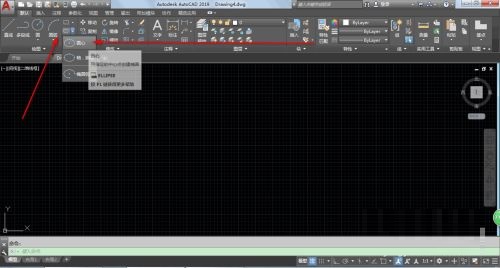
然后,在画板上点击一下,然后我们拖拉一下鼠标,这个时候会有虚线选择,我们需要确定第一个半径。确定好了再点击一下画板。

这个时候,要确定第二个半径,再点击一下画板,这个时候椭圆形就绘制好了(如图所示)。
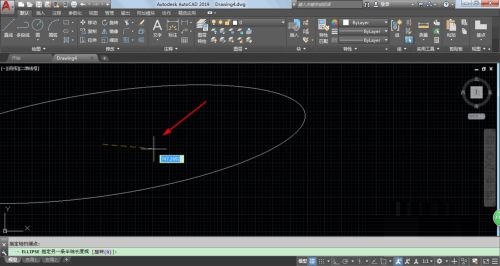
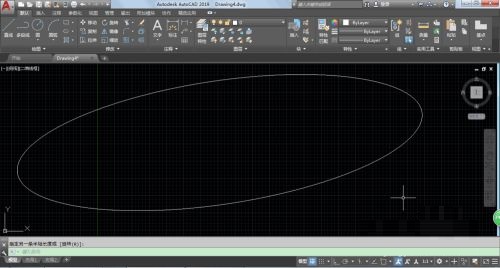
如果需要精确绘制,那么我们先点击一下画板,然后输入半径的数值(如图所示)。

接着,第二个半径的数值也要输入,但是数值不能和第一个半径的数字相同(如图所示)。

最后,点击ENTER就绘制完成了。

2.79MB / 2025-09-23
143KB / 2025-09-23
28.44MB / 2025-09-23
62.40MB / 2025-09-23
0.57MB / 2025-09-23
21.24MB / 2025-09-23
168.21MB
2025-09-23
2.79MB
2025-09-23
143KB
2025-09-23
70.12MB
2025-09-23
6.71MB
2025-09-23
1.84MB
2025-09-23
84.55MB / 2025-07-23
248.80MB / 2025-07-09
2.79MB / 2025-08-22
63.90MB / 2025-07-08
1.90MB / 2025-09-07
210.99MB / 2025-06-09
374.16MB / 2025-01-24
京ICP备14006952号-1 京B2-20201630 京网文(2019)3652-335号 沪公网安备 31011202006753号违法和不良信息举报/未成年人举报:legal@3dmgame.com
CopyRight©2003-2018 违法和不良信息举报(021-54473036) All Right Reserved
















